Win11开机启动项怎么调整? Win11开机启动项设置教程
Win11开机启动项怎么调整?Win11开机启动项怎么设置?现在很多应用或软件下载安装之后默认都是开机自启的,如果开机自启的软件多了的话难免会导致系统开机速度变慢。最近有使用win11系统的小伙伴就遇到了这个问题,有网友想了解怎么设置win11开机启动项。下面小编就教下大家设置win11开机启动项的方法。
具体的方法如下:
1、可以先在win11系统上按“Win+R”打开运行窗口输入“msconfig”打开系统启动项。

2、弹出系统设置界面。

3、找到启动的选项卡打开。

4、从这里就可以进行开机软件启动项的管理了。

5、还有更快捷的方法直接调出启动项管理。就是“WIN+X”调出快捷菜单,从里面找到任务管理器打开,直接就可以设置。


以上便是小编为大家带来的Win11开机启动项设置教程,希望对大家有所帮助,更多内容请继续关注脚本之家。
相关阅读:
Win11如何关闭开机启动项?Win11开机启动项关闭的方法
win11怎么设置开机启动项? win11开机启动项添加删除的方法
相关文章

Win11家庭版怎么设置开机跳过联网?Win11家庭版设置跳过联网操作步骤
Win11家庭版设置跳过联网怎么操作?今天小编就为大家带来了Win11家庭版设置跳过联网操作步骤,感兴趣的朋友一起看看吧2021-12-07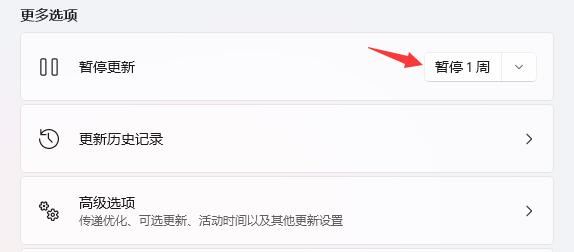 win11怎么跳过开机更新?很多朋友在将系统升级到win11后,发现更新频繁,并且都是在开机后开始就更新,很影响使用体验,那么怎么暂时关闭开机更新呢?下面一起看看吧2021-09-25
win11怎么跳过开机更新?很多朋友在将系统升级到win11后,发现更新频繁,并且都是在开机后开始就更新,很影响使用体验,那么怎么暂时关闭开机更新呢?下面一起看看吧2021-09-25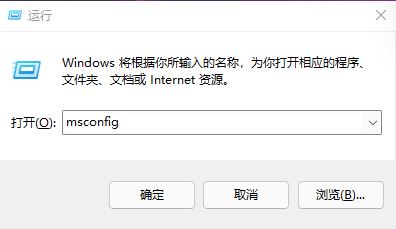
Win11如何关闭开机启动项?Win11开机启动项关闭的方法
开机时间越来越长了,这一般是开机启动项过多导致的原因,Win11如何关闭开机启动项?这篇文章主要介绍了Win11开机启动项关闭的方法,需要的朋友可以参考下2021-09-06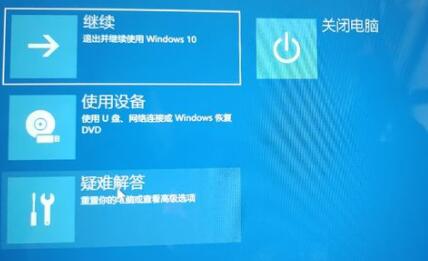
Win11更新卡在开机界面怎么办?解决Win11更新卡在开机界面的办法
Win11更新卡在开机界面怎么办?这篇文章主要介绍了解决Win11更新卡在开机界面的办法,需要的朋友可以参考下2021-08-17 还有很多用户不知道win11如何在开机时强制进入安全模式,当我们遇到电脑中病毒、蓝屏、黑屏、无法进入系统等问题时,一般都是建议在安全模式中解决问题,这篇文章主要介绍2021-08-17
还有很多用户不知道win11如何在开机时强制进入安全模式,当我们遇到电脑中病毒、蓝屏、黑屏、无法进入系统等问题时,一般都是建议在安全模式中解决问题,这篇文章主要介绍2021-08-17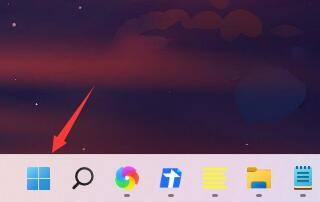 很多网友反映Win11开机速度特别慢,遇到这种情况怎么解决呢?这篇文章主要介绍了Win11开机速度慢的解决方法,需要的朋友可以参考下2021-08-17
很多网友反映Win11开机速度特别慢,遇到这种情况怎么解决呢?这篇文章主要介绍了Win11开机速度慢的解决方法,需要的朋友可以参考下2021-08-17 不少小伙伴电脑遇到问题的时候可能会去查看开机记录,但更换到Win11系统之后却不知道应该如何去查询Win11的开机记录,一起来了解一下吧2021-08-09
不少小伙伴电脑遇到问题的时候可能会去查看开机记录,但更换到Win11系统之后却不知道应该如何去查询Win11的开机记录,一起来了解一下吧2021-08-09 一些朋友在使用Win11操作系统时,想要关闭开机自检的功能却不知道如何操作,那么该如何操作呢?一起来了解一下吧2021-08-09
一些朋友在使用Win11操作系统时,想要关闭开机自检的功能却不知道如何操作,那么该如何操作呢?一起来了解一下吧2021-08-09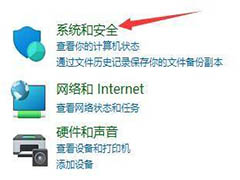
Win11总是自动重启怎么办? Win11关机后自动开机的解决办法
Win11总是自动重启怎么办?win11系统的电脑,关机后总是自动重启,该怎么办呢?下面我们就来看看Win11关机后自动开机的解决办法,详细请看下文介绍2021-08-08
Win11开机画面如何设置?Win11设置开机画面的方法介绍
Win11系统的开启画面是可以更改的,若是觉得画面单调或者不符合审美的朋友可以将它更改一下获得不一样的体验,本文中有详细的操作方法2021-08-06



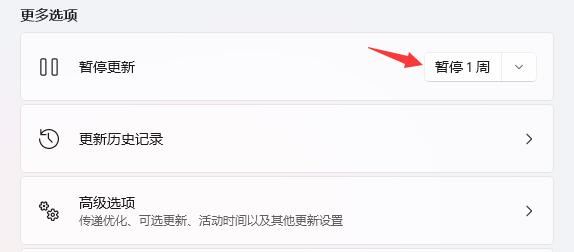
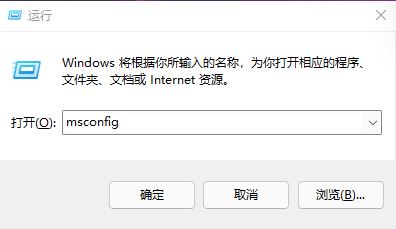
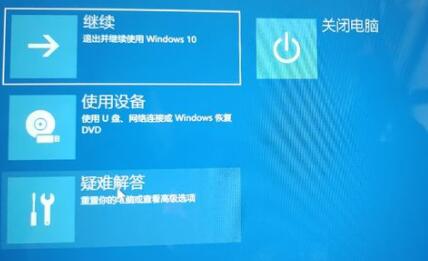

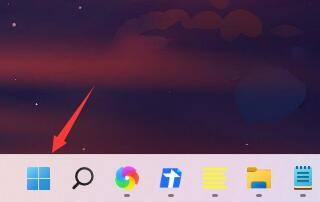


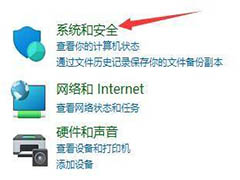

最新评论